In der Aufgabenverwaltung verwalten Sie eigene Aufgaben und Aufgaben anderer Mitarbeiter (Delegation)
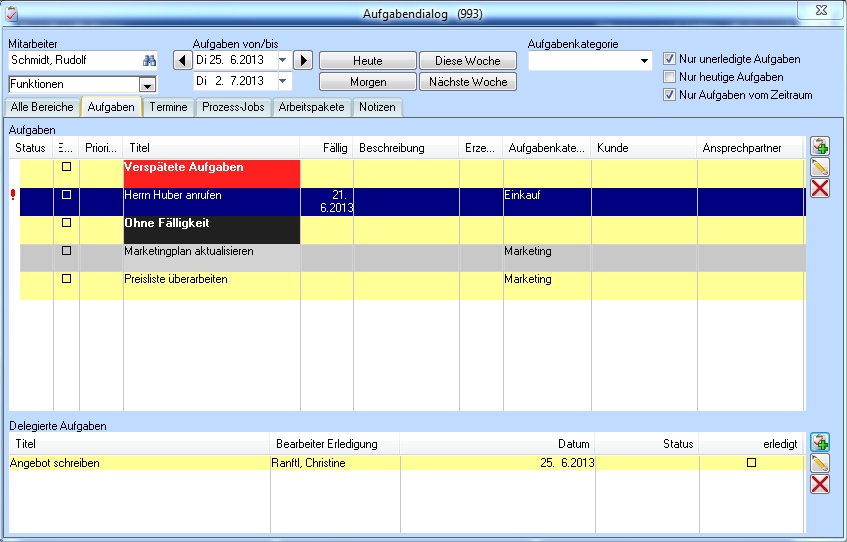
Kapitel zum Thema:
6. Aufgaben delegieren an andere Mitarbeiter
Siehe auch: Thema Termin
Siehe auch: Thema Ziele
Daten
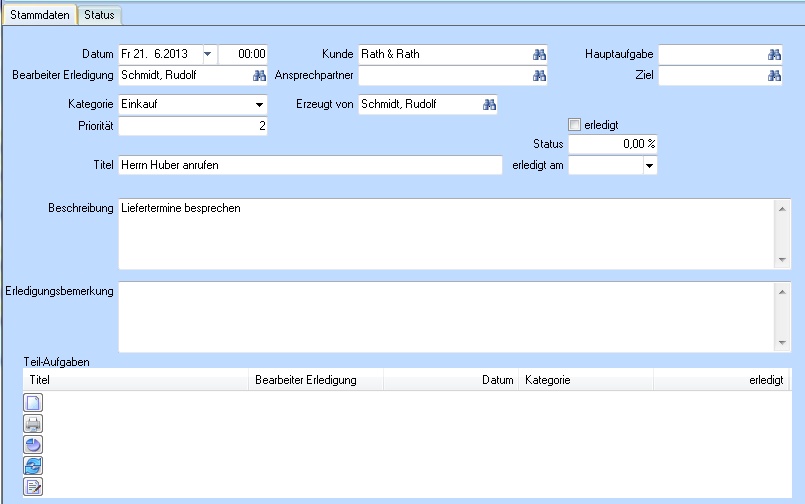
Datum |
Datum, an dem sie Aufgabe erledigt werden soll
|
Bearbeiter Erledigung |
Bearbeiter, der die Aufgabe erledigen soll Standardmäßig werden Sie selbst eingetragen. Tragen Sie einen anderen Mitarbeiter ein, um für diesen eine Aufgabe zu erzeugen. |
Kategorie |
Kategorie der Aufgabe Jeder Mitarbeiter kann seine eigenen Kategorien anlegen Sie können neue Kategorien erfassen, indem Sie mit der rechten Maustaste in das Textfeld klicken und im Kontext-Menü den Eintrag "Neu" wählen |
Priorität |
Priorität der Aufgabe Wird in der Aufgabenliste angezeigt |
Kunde |
Zuordnung von Kunde und Ansprechpartner |
Erzeugt von |
Mitarbeiter, der die Aufgabe erzeugt hat
|
Titel |
Titel der Aufgabe Wird in der Aufgabenliste angezeigt |
Beschreibung |
Beschreibung der Aufgabe Wird in der Aufgabenliste angezeigt |
Erledigungsbemerkung |
Bemerkung zur Erledigung der Aufgabe für das Archiv
|
Teil-Aufgaben |
Erfassen Sie hier zusätzliche Unteraufgaben zur aktuellen Aufgabe
|
Erledigt |
Status: Status der Erledigung in Prozent (manuell eingetragen) Erledigt: Wird durch die Funktion "Aufgabe erledigt" Erledigte Aufgaben werden im Aufgabendialog nur angezeigt, wenn Sie die Markierung "Nur unerledigte Aufgaben" entfernen |
Der Aufgabendialog
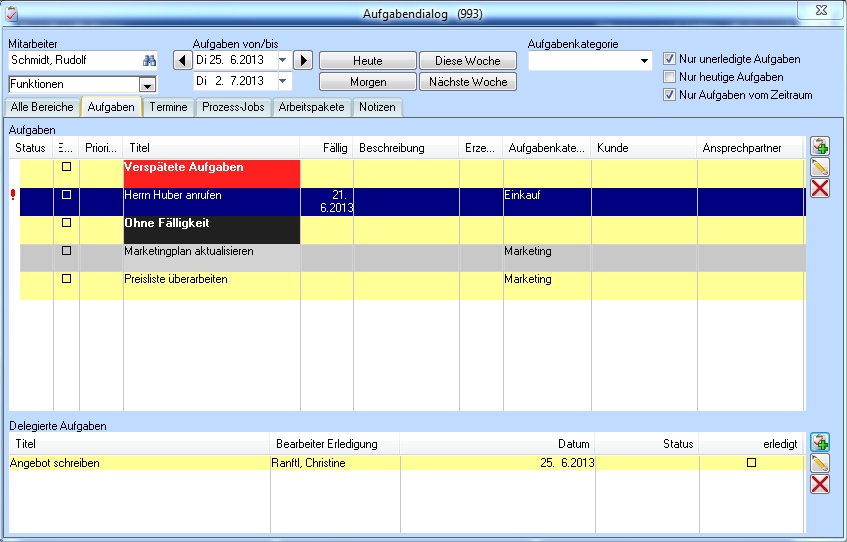
Im Aufgabendialog sehen Sie auf der Seite "Aufgaben" Ihre aktuellen Aufgaben.
Sie können mit den folgenden Dialog-Elementen die Anzeige der Aufgaben beeinflussen:
|
Wählen Sie entweder in den Datums-Feldern manuell einen Zeitraum aus, |
|
Setzen Sie den Zeitraum mit einem Klick je nach Button auf Heute, Morgen, Diese Woche (MO-SO) oder Nächste Woche (MO-SO) |
|
Schränken Sie die angezeigten Aufgaben auf eine Kategorie ein. |
|
Schränken Sie die angezeigten Aufgaben auf Erledigung und Datum ein. |
|
|
Anzeige im Terminplan:
Unerledigte Aufgaben mit Datum werden auch im Terminplan am Tag der Fälligkeit mit angezeigt.
(In den Ansichten "Tag" und "Woche")
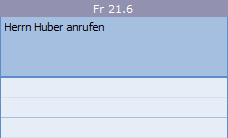
Aufgaben neu anlegen
Im Aufgabendialog:
Klicken Sie den Button ![]() Neue Aufgabe erzeugen
Neue Aufgabe erzeugen
Im Terminplan:
Ein Doppelklick im dunklen Feld oben im Terminplan erzeugt eine neue Aufgabe für diesen Tag
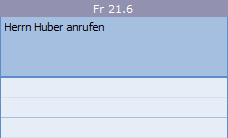
In Datensätzen mit Aufgabenliste
In einigen Datensätzen finden Sie eine Aufgabenliste um dem aktuellen Datensatz Aufgaben zu hinterlegen.
Solche Listen finden Sie zum Beispiel in den Dialogen:
+ Termin
+ Ziel
+ Auftrag
+ Werbemaßnahme
+ Fehler

Klicken Sie auf den Button "Neu" ![]() um eine neue Aufgabe anzulegen
um eine neue Aufgabe anzulegen
Aufgaben bearbeiten
Sie können Aufgaben
1. Im Aufgabendialog direkt in der Liste bearbeiten
2. im Aufgabendialog rechts neben der Liste mit dem Button ![]() Markierte Aufgabe bearbeiten den Bearbeitungsdialog öffnen.
Markierte Aufgabe bearbeiten den Bearbeitungsdialog öffnen.
3. In Datensätzen mit Aufgabenliste in der Liste die gewünschte Aufgabe markieren und mit ENTER oder dem Button "Bearbeiten" ![]() den Bearbeitungsdialog öffne
den Bearbeitungsdialog öffne
Aufgabe erledigt
Um eine Aufgabe auf erledigt zu setzen haben Sie 2 Möglichkeiten:
1. Direkt in der Aufgabenliste
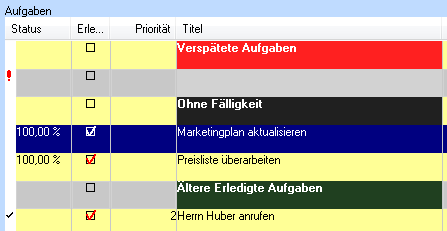
Markieren Sie die Checkbox "Erledigt" direkt in der Liste.
Die Aufgabe wird dadurch automatisch auf erledigt gesetzt.
2. Im Aufgaben-Datensatz
Verwenden Sie die Funktion "Aufgabe erledigt" ![]()
Aufgaben delegieren an andere Mitarbeiter
Wenn Sie in der Aufgabe im Feld "Bearbeiter Erledigung" einen anderen Mitarbeiter eintragen, dann sieht dieser Mitarbeiter diese Aufgabe in seinem Aufgabendialog.
Sie sehen diese Aufgaben in Ihrem Aufgabendialog im Feld "Delegierte Aufgaben"
